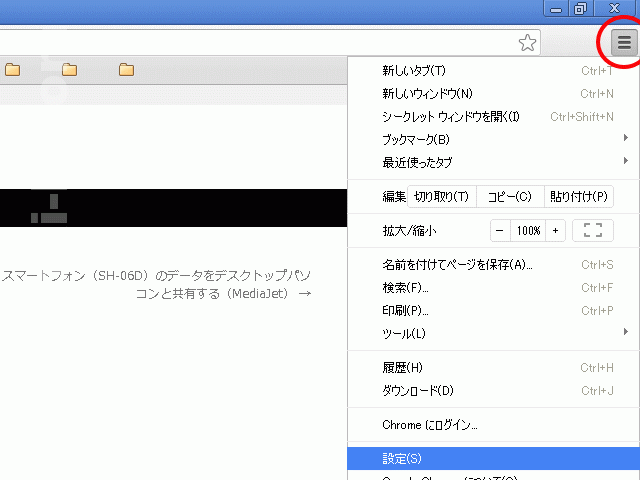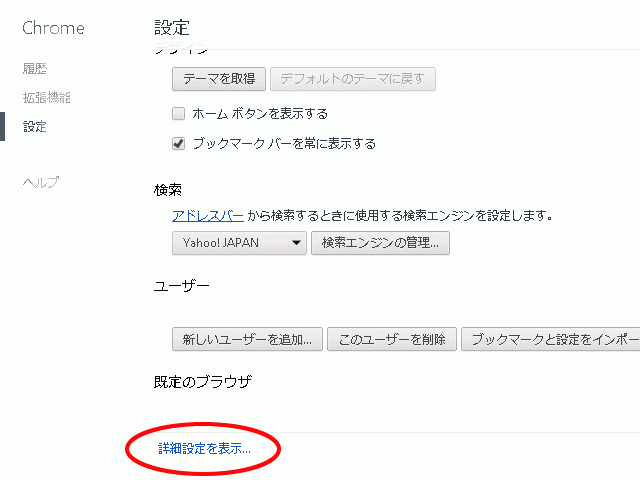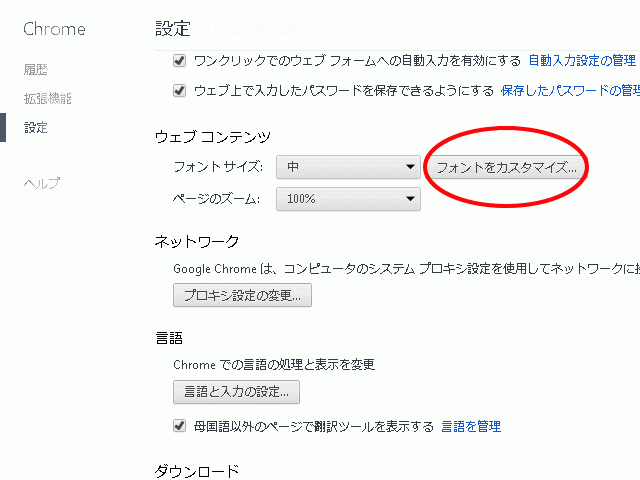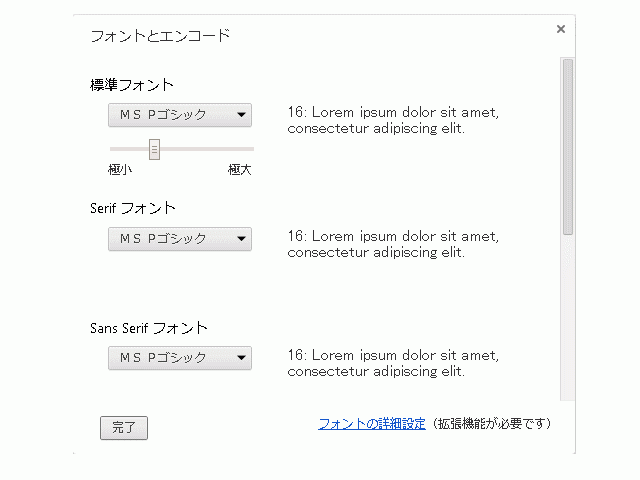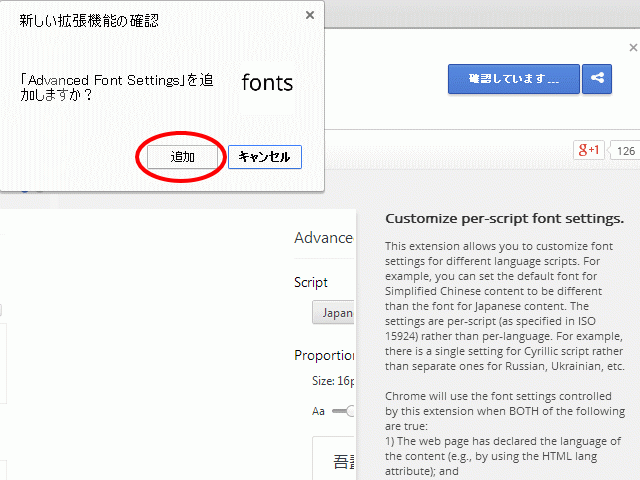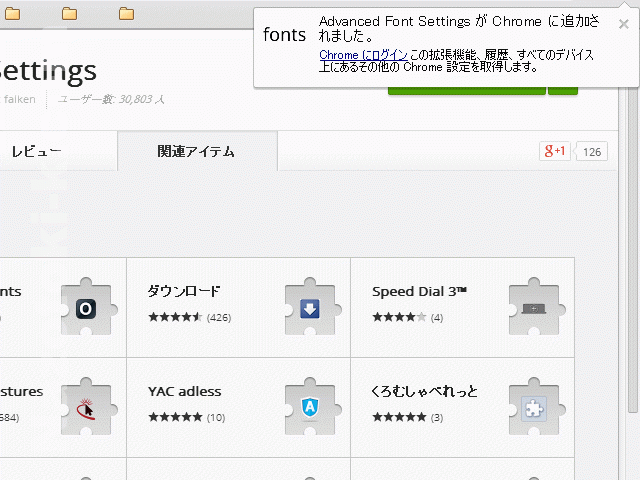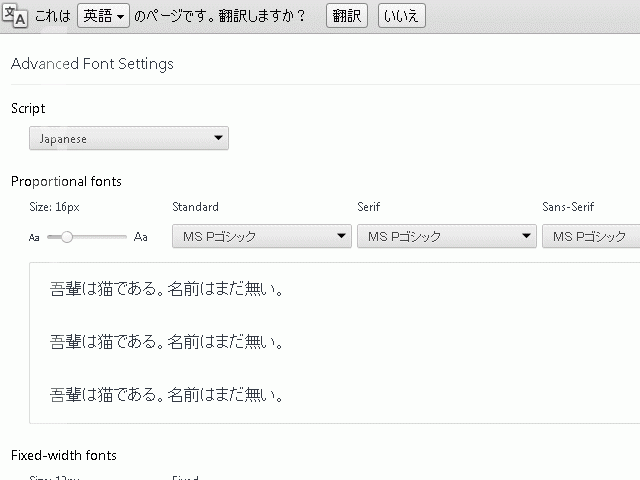Google ブラウザ Chromeのフォントの変更の仕方
2014年2月12日
2017年8月1日
Chromeのデフォルトのフォントは見づらいという気がするのですがみなさんはいかがでしょうか?フォントの変更なんてちゃちゃっとできるかと思ったのですがすんなり設定が反映されなかったのでここに記しておきます。
ブラウザの右上にある設定ボタンをクリックしメニューの「設定」をクリック。
下のほうにスクロールして「詳細設定を表示」をクリック。
「フォントをカスタマイズ」をクリック。
ここで好みのフォントを選択し完了ボタンをクリックすればOK!・・・のはずでした。※僕のように環境によっては設定が反映されないことがあるようです。ちなみにネットブックのOSはWindows 7 starterです。
ならばと先の画面の「フォントの詳細設定(拡張機能が必要です)」をクリック。「+無料」をクリックしてAdvanced Font Settingsというアドオンをインストールします。
「Advanced Font Settings」を追加しますか?で追加をクリック。
インストールされました。画像が切れてしまってますが、画面左側の「概要」タブをクリックすると設定ができます。
[設定][拡張機能]にアドオンの一覧が表示されます。ここのオプションをクリックしても設定画面に行けます。
自分の好みの設定をして下さい。
今度こそは設定が反映されるだろうと・・・あれっ?設定が反映されていない。そんな特殊な環境ではないと思うのだけど・・・。僕と同じように設定が反映されないという人は、別途、「Stylebot」というアドオンで解決した記事をご覧下さい。僕はこれで解決しました。